Bilinmesi gereken
- Cihazınızın güncel olduğundan emin olun, ağ bağlantınızı kontrol edin ve Haritalar için hücresel verinin etkinleştirildiğinden emin olun.
- Haritalar'ın konumunuza erişebildiğinden ve ses düzeyinin açık olduğundan emin olun.
- Hiçbiri başarısız olursa, Ayarlar > Genel > iPhone'u Aktar veya Sıfırla > Sıfırla > Konumu ve Gizliliği Sıfırla'ya gidin.
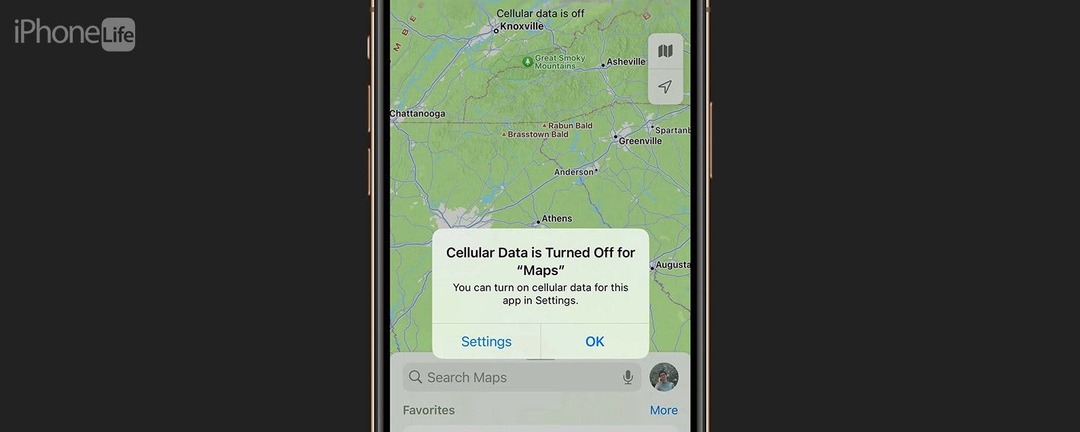
Yani uzun bir yolculuğa çıkmak üzeresiniz ama Apple Maps çalışmıyor mu? Kısa sürede yola geri dönmenize yardımcı olacağız. Aşağıda, Apple Maps'in çalışmamasını düzeltmek için en iyi önerilerimizi bulacaksınız.
Apple Haritalar Çalışmadığında Ne Yapmalı?
iPhone'unuz olması gerektiği gibi çalışmadığında, yapmanız gereken ilk şey cihazınızı yeniden başlatmak ve güncellemeleri kontrol et. Apple, yeni özellikler eklemek ve hataları düzeltmek için düzenli olarak iOS'un yeni sürümlerini yayınlar; Yazılım güncellemesi Haritalar uygulamanızı düzeltmek için. Bu sorunu çözmezse, aşağıdaki ipuçları yardımcı olacaktır. Daha fazla iPhone sorun giderme tavsiyesi için, emin olun
ücretsiz Günün İpucumuza kaydolun haber bülteni. Şimdi, çalışmayan Apple Maps sorunlarını gidermeye başlayalım.1. Ağ Bağlantınızı Kontrol Edin
Apple Maps, size doğru yol tarifleri sağlamak için bir ağ bağlantısı gerektirir. iPhone'unuzu yeniden başlatmak ve güncellemek sorunun çözülmesine yardımcı olmadıysa, Kontrol Merkezi'ni açarak ağ bağlantınızı tekrar kontrol edebilirsiniz. Bunu daha yeni iPhone'larda sağ üst kenardan aşağı kaydırarak ve iPhone'larda Ana Ekran düğmesiyle alt kenardan yukarı kaydırarak yapabilirsiniz.
Burada, operatörünüzün ağına bağlı olduğunuzdan ve güçlü bir bağlantınız olduğundan emin olmak için sol üst köşeyi kontrol edin:
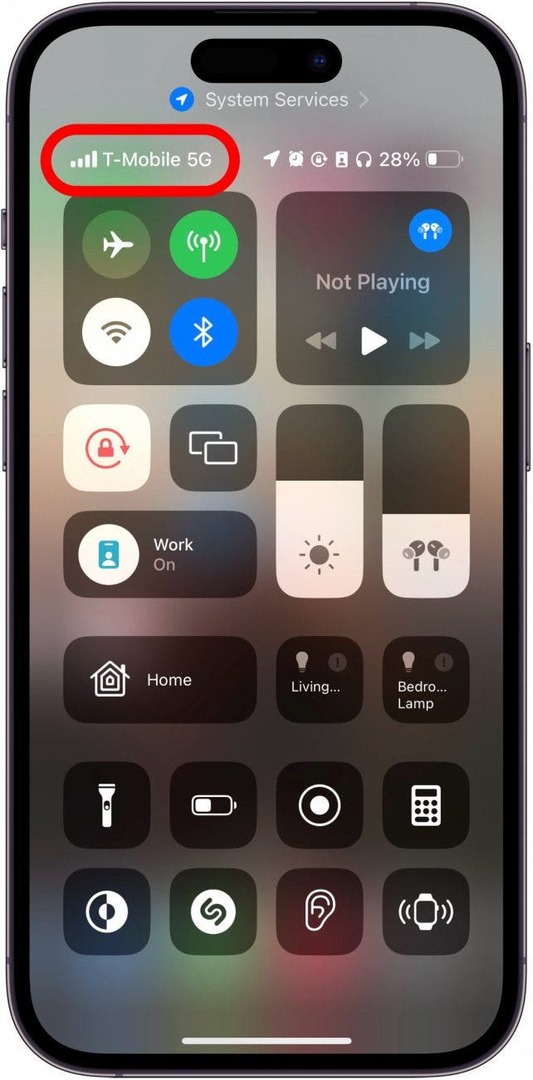
2. Hücresel Bağlantının Etkin Olduğunu Onaylayın
Ağ bağlantınız güçlüyse ancak iPhone GPS'iniz çalışmıyorsa, yanlışlıkla Haritalar uygulaması için hücresel verileri devre dışı bırakmış olabilirsiniz:
- Aç Ayarlar uygulamasıve öğesine dokunun Hücresel.
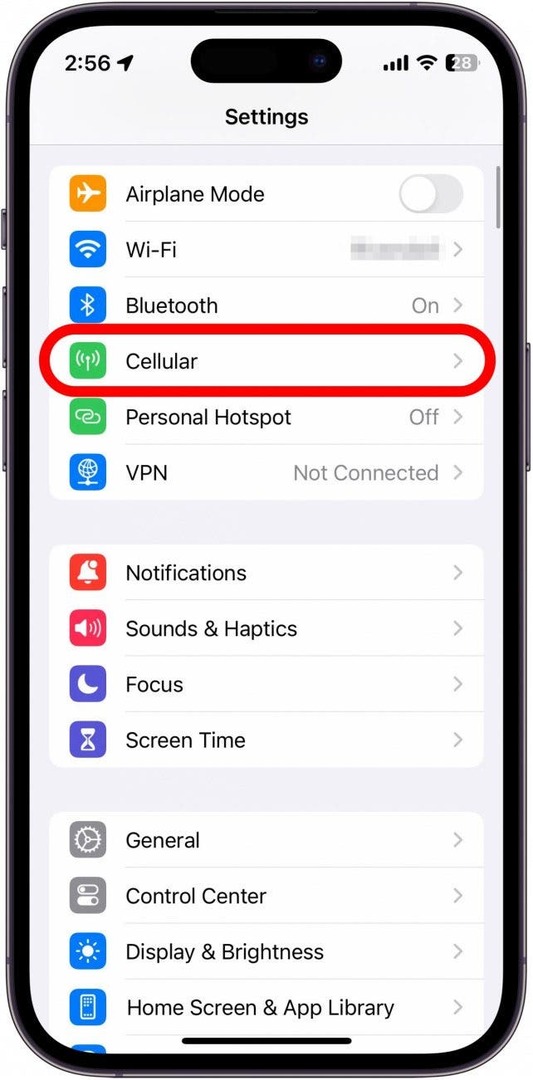
- Uygulamalar listesini aşağı kaydırın ve Haritalar uygulaması.
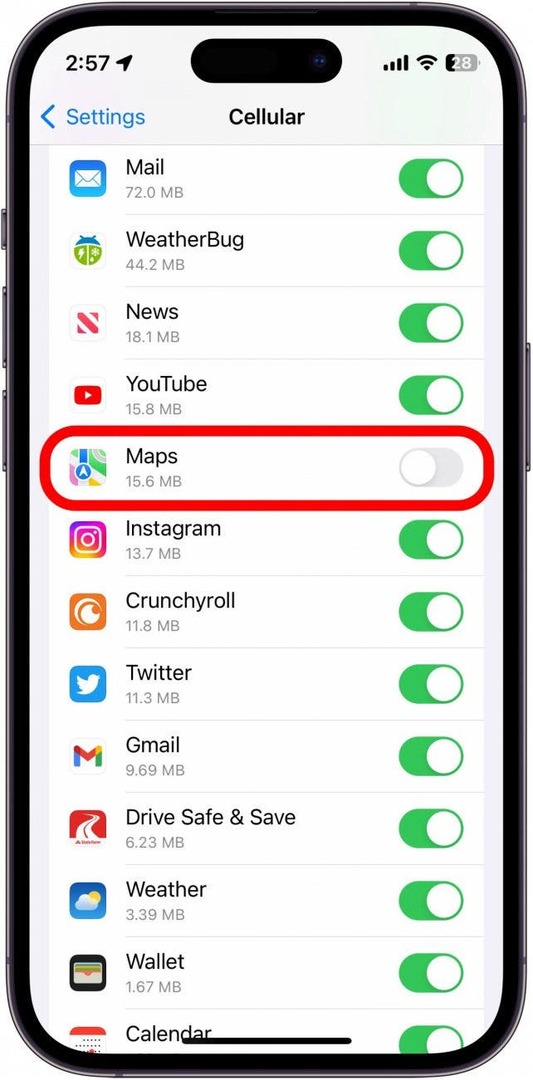
- Haritalar anahtarının yeşil olduğundan ve sağda konumlandığından emin olun.
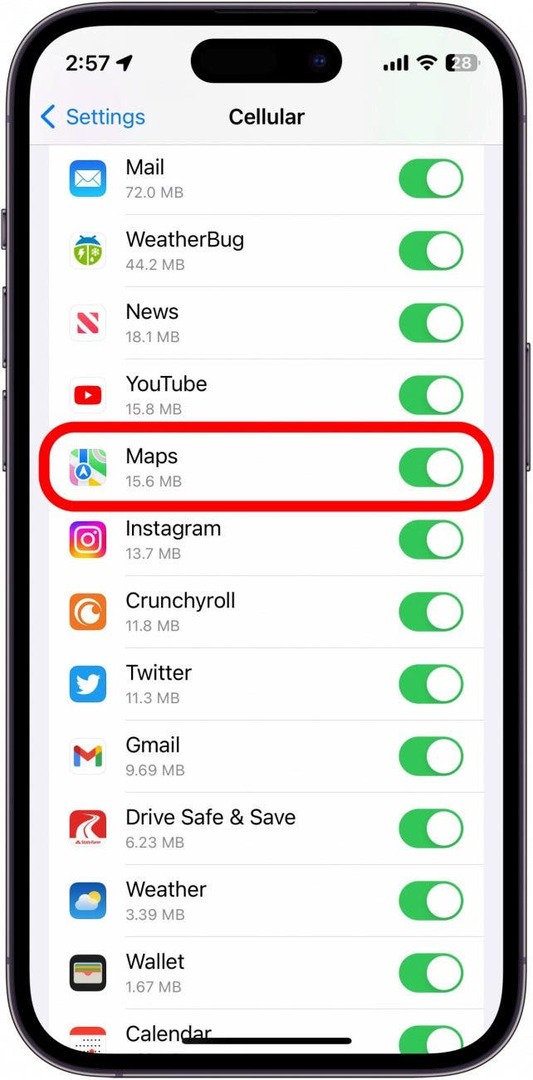
Apple Maps'in hücresel verilere erişimi olduğunu onayladıktan sonra, uygulamayı kullanıp kullanamadığınızı kontrol edin. Hala sorun yaşıyorsanız bir sonraki bölüme geçebilirsiniz.
3. Apple Maps Konum Ayarlarını Kontrol Edin
Apple Haritalar yüklenmiyorsa veya size doğru yönleri göstermiyorsa, konum ayarlarınızı kontrol etmek isteyebilirsiniz. Bunun için bu makaledeki adımları takip edebilirsiniz. Konum Servisleri nasıl açılır ve kapatılır. Haritalar uygulamasının doğru yol tariflerini gösterebilmesi için konumunuza erişimi olduğunu onaylayın.
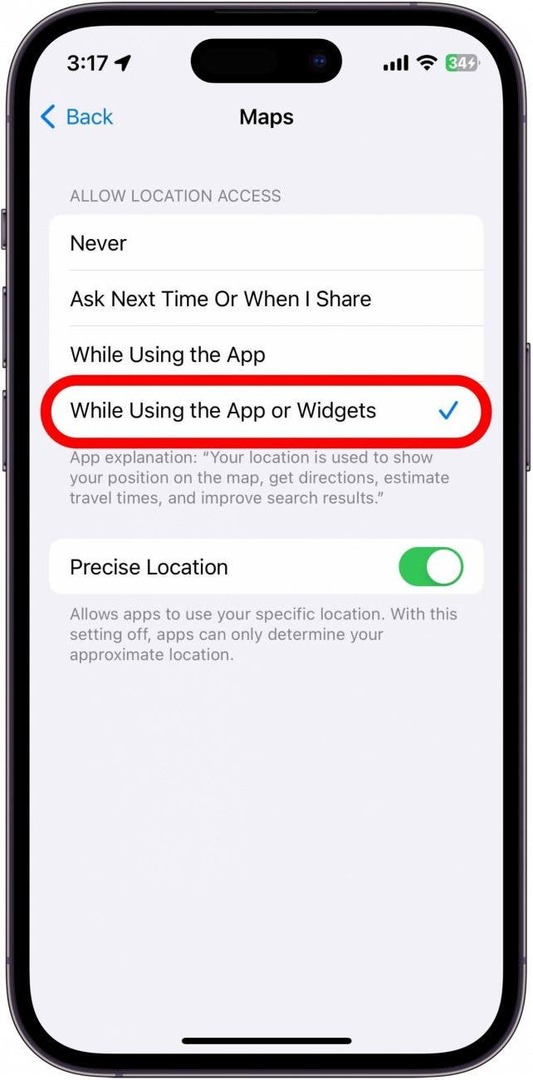
4. Apple Maps Ses Düzeyini Değiştirin
Belki de yaşadığınız sorun Haritalar'da veya yol tariflerinde değil, sesle ilgili. Bu makaleyi Apple Maps konuşmadığı için bulduysanız, ses düzeyinin doğru ayarlandığından emin olmak için kontrol edin. Yapabilirsiniz Apple Maps ses seviyesini ayarlama Ayarlar uygulamasında. Ayrıca, telefonunuzun yan tarafındaki ses açma düğmesine basarak telefonunuzun sesinin açık olduğundan emin olmak için kontrol edebilirsiniz.
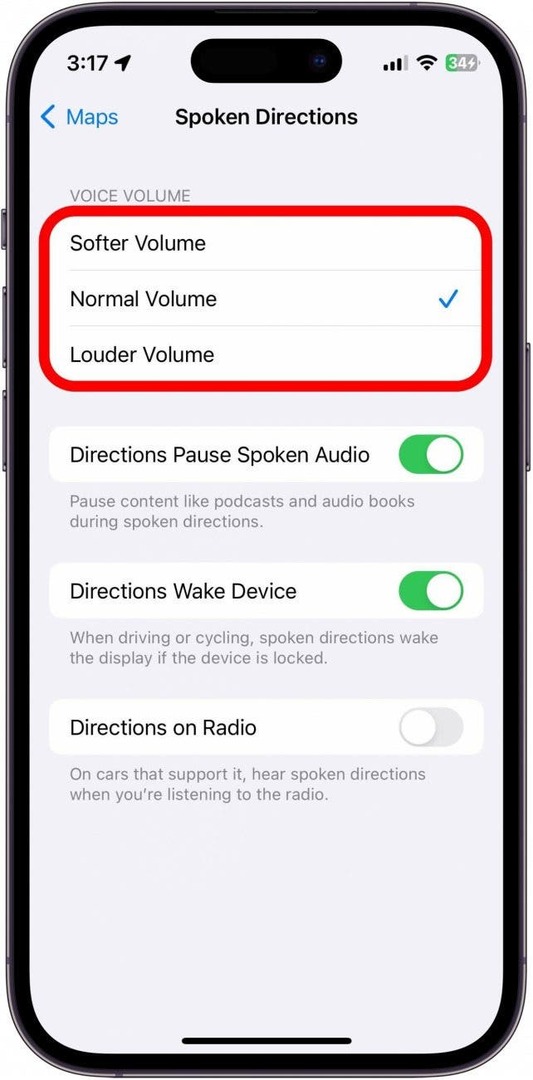
5. Konum ve Gizlilik Ayarları Nasıl Sıfırlanır
Son bir çaba olarak, iPhone haritalarınız çalışmıyorsa konumunuzu ve gizlilik ayarlarınızı sıfırlayabilirsiniz.
Uyarı: Bunu yalnızca başka hiçbir şey işe yaramazsa tavsiye ederim, çünkü bu, adından da anlaşılacağı gibi, tüm konumunuzu ve gizlilik ayarlarınızı sıfırlayacaktır. Uygulamalar, siz onları ilk kez tekrar açarken erişim izni verene kadar artık konumunuza ve gizlilik ayarlarınıza erişemez.
Konumunuzu ve gizlilik ayarlarınızı şu şekilde sıfırlayabilirsiniz:
- Aç Ayarlar uygulamasıve öğesine dokunun Genel.
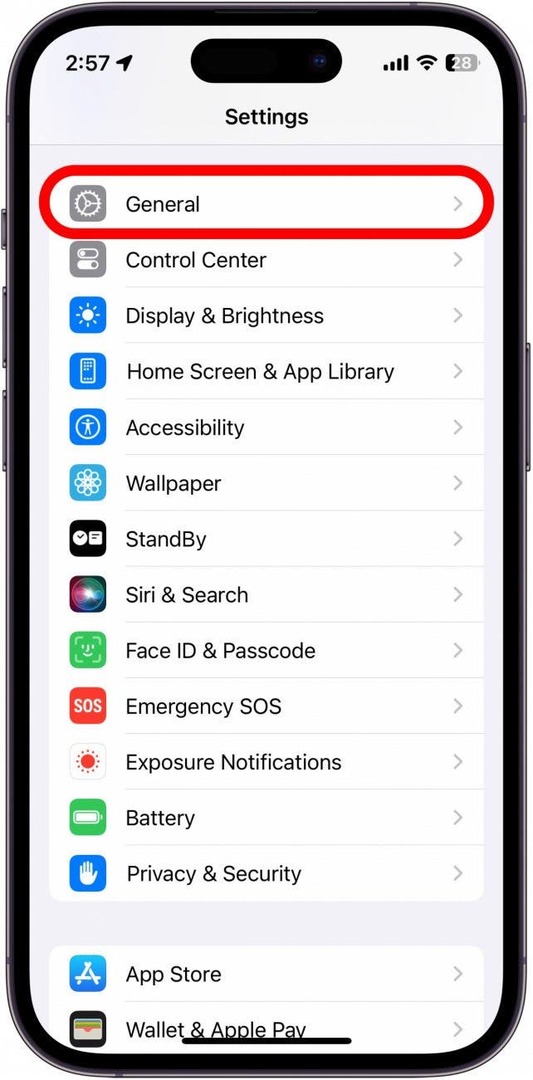
- Aşağı kaydırın ve dokunun. iPhone'u Aktarın veya Sıfırlayın.
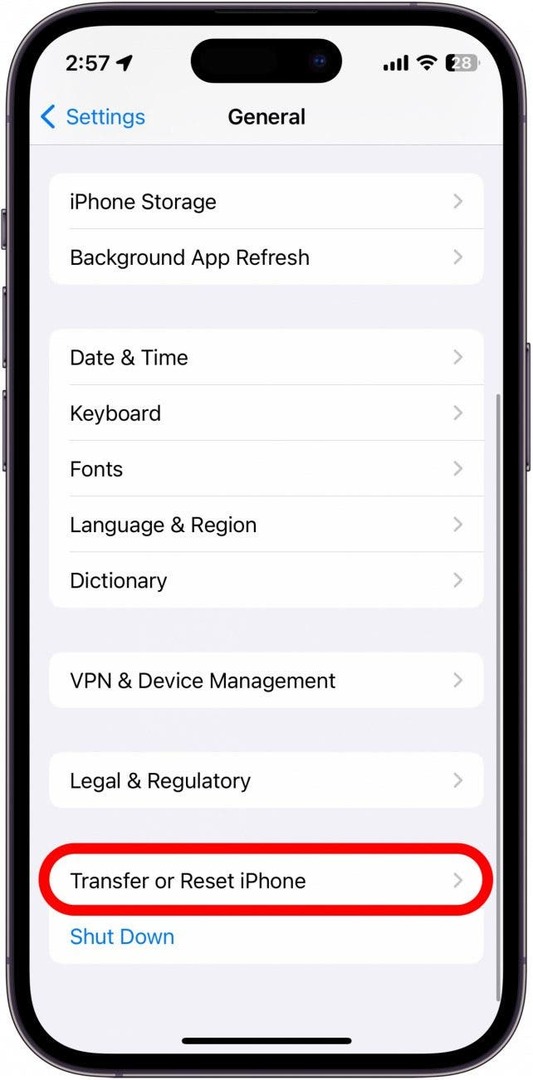
- Musluk Sıfırla.
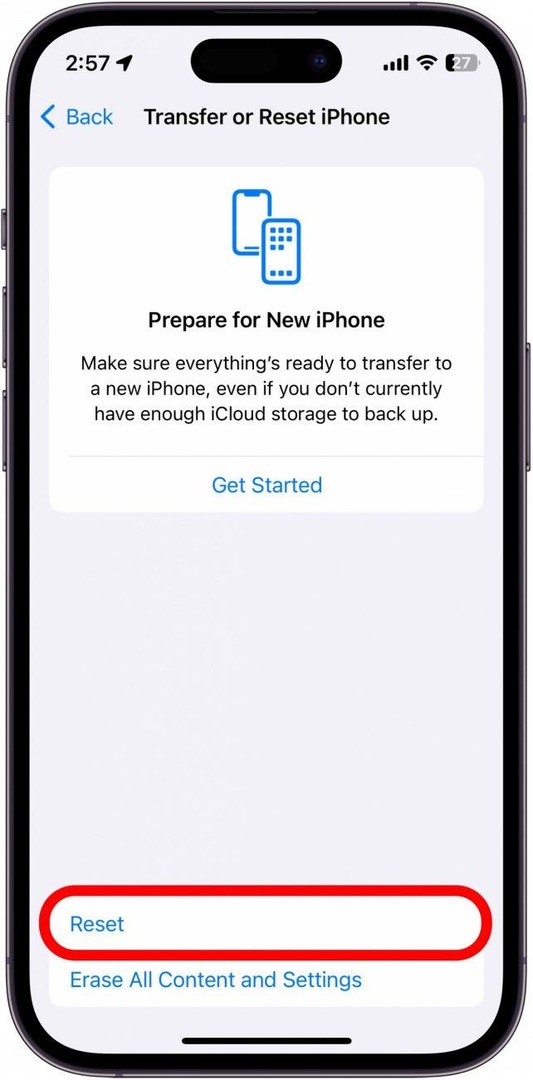
- Musluk Konumu ve Gizliliği Sıfırla.
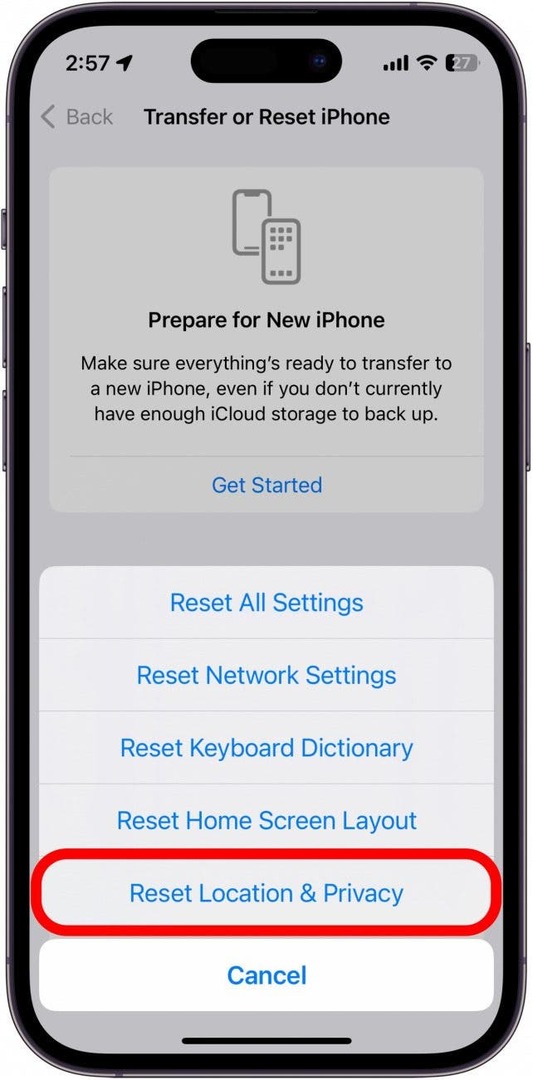
- Cihazınızın şifresini girin.
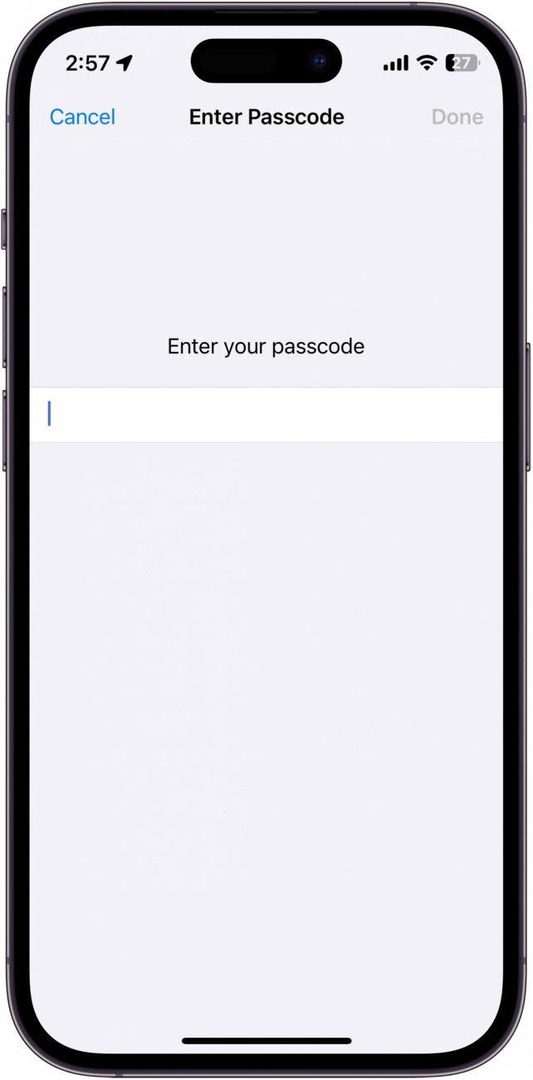
- Musluk Ayarları Sıfırla.
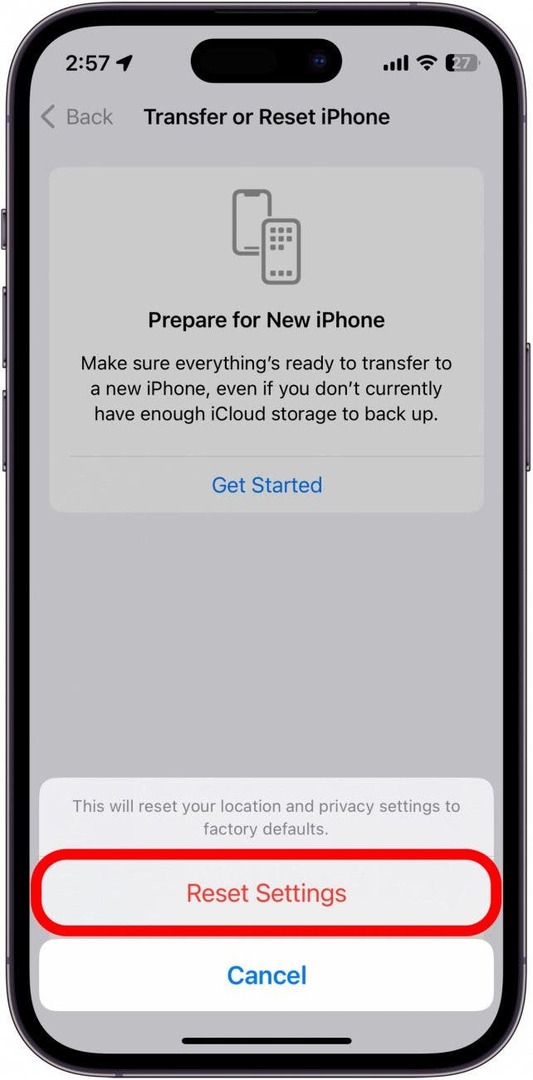
Gizlilik ayarlarınız artık fabrika varsayılan değerlerine sıfırlanacak. Yukarıdaki çözümlerin hiçbiri işe yaramazsa, cihazınızla ilgili bir sorun olabilir, bu durumda daha fazla bilgi için cihazınızı yerel bir Apple Store'a götürmenizi veya Apple Destek ile iletişime geçmenizi öneririz. yardım.